Questo strumento di verifica della compatibilità di Windows 11 suggerisce anche correzioni!
Da quando Microsoft ha annunciato Windows 11 , la compatibilità e la prontezza dei nostri PC per l'aggiornamento a Windows 11 sono in discussione. Windows 11 necessita di determinati requisiti che devono essere debitamente soddisfatti per installarlo sul nostro PC.
Microsoft ha rilasciato in precedenza uno strumento di controllo dello stato del PC(PC Health Check tool) per scoprire se i nostri PC sono compatibili con Windows 11 . È stato necessario ritirarlo dopo che non ha fornito le giuste ragioni per cui alcuni PC sono incompatibili. Poi sono arrivati gli strumenti WhyNotWin11 e Checkit di terze parti che hanno tentato di dire agli utenti di PC se il loro hardware sarebbe stato compatibile con Windows 11 o meno.
Con il controllo di compatibilità di Ashampoo con Windows 11(Ashampoo Windows 11 Compatibility Check) appena rilasciato , possiamo sapere se il nostro PC è compatibile per eseguire Windows 11 o meno. Non solo ci dà il risultato di compatibilità, ma anche ragioni corrette e possibili soluzioni per rendere compatibile il nostro PC. Per dirla in parole semplici, Windows 11 Compatibility Check è un amico che controlla se il nostro PC è in grado di gestire i requisiti di Windows 11 e se non può gestirlo, ci guida anche ad apportare le modifiche al nostro PC.
Il mio computer è compatibile con Windows 11 ?
Puoi verificare la compatibilità del tuo computer con Windows 11 utilizzando Windows 11 Compatibility Check , PC Health Check , WhyNotWin11 e Checkit tools. Con questi strumenti, puoi conoscere il motivo per cui il tuo computer non è compatibile con Windows 11 , in caso di non compatibilità.
Come utilizzare lo strumento di verifica della compatibilità di (Compatibility Check Tool)Windows 11
Scarica(Download) il programma Controllo compatibilità di (Compatibility Check)Windows 11 e installalo sul tuo PC come ogni altro programma che installi. dopo averlo fatto:
- Apri lo strumento di verifica della compatibilità di (Compatibility Check Tool)Windows 11
- Fare clic sul pulsante Verifica ora
- Vedrai i risultati.
- Vengono inoltre suggerite soluzioni per i problemi che rendono incompatibili i problemi del PC.
Entriamo nei dettagli del processo.
Dopo l'installazione di Controllo compatibilità (Compatibility Check)Windows 11 , aprilo. Nella finestra del programma, fai clic sul pulsante Verifica ora(Check Now) per iniziare a controllare il tuo PC.
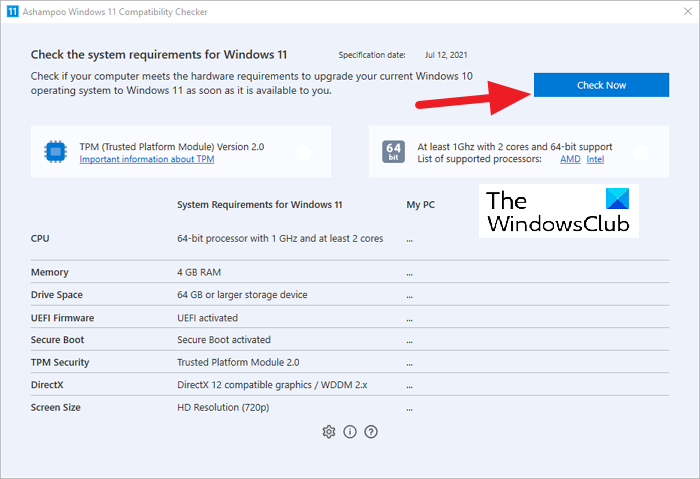
Il processo verrà eseguito per alcuni secondi e vedrai dei segni di spunta (✔️) di fronte ai componenti del tuo PC.
Se tutti i componenti sono contrassegnati da un segno verde, il tuo PC è compatibile per l'aggiornamento a Windows 11 .
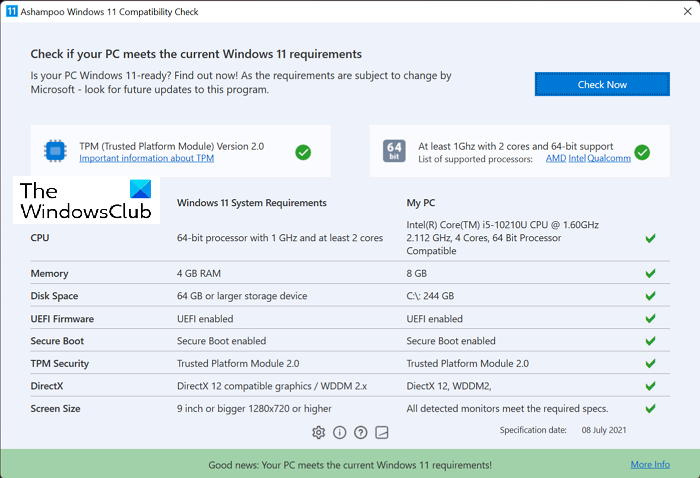
Se uno qualsiasi dei componenti del tuo PC non soddisfa i criteri richiesti per installare Windows 11 , vedrai un segno di croce (❌) di fronte ad esso.
Anche un solo segno di croce può rendere il tuo PC incompatibile con l'installazione di Windows 11 .

Devi apportare le modifiche necessarie che sono state attraversate dal Controllo compatibilità di (Compatibility Check)Windows 11 per rendere il tuo PC compatibile con Windows 11 .
Puoi scaricare il programma da Ashampoo.com e installarlo sul tuo PC.
Ecco come puoi verificare se il tuo PC è compatibile con Windows 11 o meno e correggere le carenze utilizzando Ashampoo® (Ashampoo® Windows 11) Controllo compatibilità(Compatibility Check) Windows 11 .
Ci sarà un aggiornamento gratuito a Windows 11?
Sì, è disponibile un aggiornamento gratuito a Windows 11 per ogni PC attualmente in esecuzione su Windows 10 . Microsoft non addebita un centesimo per aggiornare il tuo PC a Windows 10 . Il tuo PC deve avere una copia legittima e legale di Windows 10 e dovrebbe soddisfare tutti i requisiti hardware per installare Windows 11 .
SUGGERIMENTO(TIP) : esiste uno strumento simile chiamato Strumento di verifica dei requisiti di Windows 11(Windows 11 Requirements Check Tool) che verifica se il PC è compatibile.
Related posts
Di Windows 11 Requisiti Check Tool controlla se il tuo PC è compatibile
Checkit Tool ti dirà perché il tuo PC non supporta Windows 11
Come abilitare e utilizzare TPM Diagnostics Tool in Windows 11
Come controllare se il tuo PC può eseguire Windows 11 PC Health Check tool
Come usare lo snipping Tool in Windows 11
Come cambiare Insider Channel su Windows 11
Come impostare diversi sfondo su diversi desktop su Windows 11
Come cambiare Theme in Microsoft Teams su Windows 11
Come accelerare Windows 10 e farlo eseguire Start, Run, Shutdown faster
Quale Edition di Windows 11 ti verrà aggiornato?
Come aprire Windows Tools in Windows 11
Questo PC non può essere eseguito Windows 11 - Fix It!
Come specificare qualsiasi app a Taskbar in Windows 11
Come Delete o creare un compito programmato con PowerShell in Windows 11
Come downgrade da Windows 11 a Windows 10
Fissare il PC deve supportare l'errore TPM 2.0 durante l'installazione di Windows 11
Windows 11 per Business and Enterprise - Caratteristiche New
Come bloccare Windows 11 dall'essere installato sul tuo computer
Come spostarsi Taskbar in Top su Windows 11 utilizzando Reigstry Editor
Show or Hide Icons in Taskbar Corner Overflow area su Windows 11
